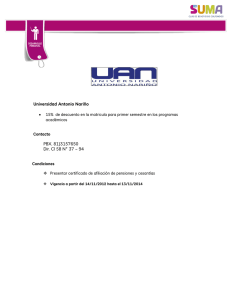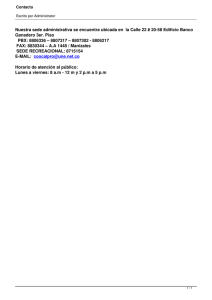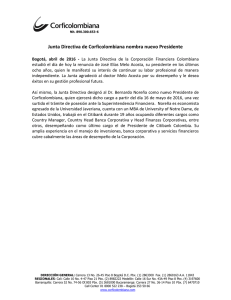Configuración Reglas de Discado Módulo Administrador PBX
Anuncio
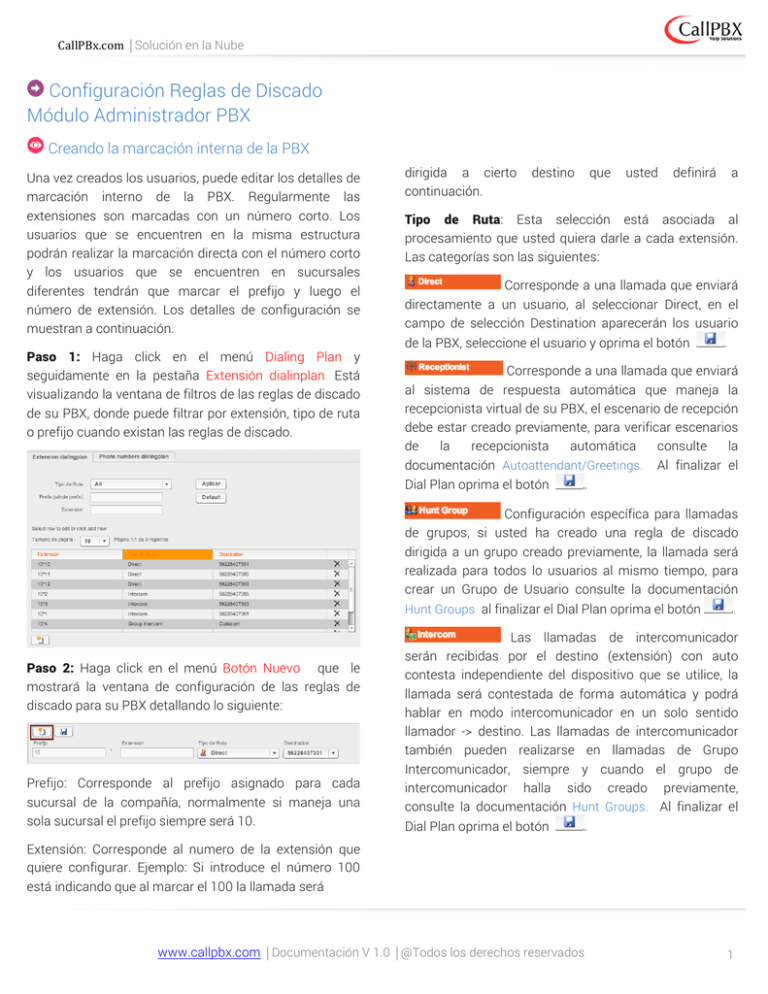
CallPBx.com ⏐Solución en la Nube Configuración Reglas de Discado Módulo Administrador PBX Creando la marcación interna de la PBX Una vez creados los usuarios, puede editar los detalles de marcación interno de la PBX. Regularmente las extensiones son marcadas con un número corto. Los usuarios que se encuentren en la misma estructura podrán realizar la marcación directa con el número corto y los usuarios que se encuentren en sucursales diferentes tendrán que marcar el prefijo y luego el número de extensión. Los detalles de configuración se muestran a continuación. Paso 1: Haga click en el menú Dialing Plan y seguidamente en la pestaña Extensión dialinplan. Está visualizando la ventana de filtros de las reglas de discado de su PBX, donde puede filtrar por extensión, tipo de ruta o prefijo cuando existan las reglas de discado. dirigida a cierto continuación. destino que usted definirá a Tipo de Ruta: Esta selección está asociada al procesamiento que usted quiera darle a cada extensión. Las categorías son las siguientes: Corresponde a una llamada que enviará directamente a un usuario, al seleccionar Direct, en el campo de selección Destination aparecerán los usuario de la PBX, seleccione el usuario y oprima el botón . Corresponde a una llamada que enviará al sistema de respuesta automática que maneja la recepcionista virtual de su PBX, el escenario de recepción debe estar creado previamente, para verificar escenarios de la recepcionista automática consulte la documentación Autoattendant/Greetings. Al finalizar el Dial Plan oprima el botón . Configuración específica para llamadas de grupos, si usted ha creado una regla de discado dirigida a un grupo creado previamente, la llamada será realizada para todos lo usuarios al mismo tiempo, para crear un Grupo de Usuario consulte la documentación Hunt Groups al finalizar el Dial Plan oprima el botón Paso 2: Haga click en el menú Botón Nuevo que le mostrará la ventana de configuración de las reglas de discado para su PBX detallando lo siguiente: Prefijo: Corresponde al prefijo asignado para cada sucursal de la compañía, normalmente si maneja una sola sucursal el prefijo siempre será 10. . Las llamadas de intercomunicador serán recibidas por el destino (extensión) con auto contesta independiente del dispositivo que se utilice, la llamada será contestada de forma automática y podrá hablar en modo intercomunicador en un solo sentido llamador -> destino. Las llamadas de intercomunicador también pueden realizarse en llamadas de Grupo Intercomunicador, siempre y cuando el grupo de intercomunicador halla sido creado previamente, consulte la documentación Hunt Groups. Al finalizar el Dial Plan oprima el botón . Extensión: Corresponde al numero de la extensión que quiere configurar. Ejemplo: Si introduce el número 100 está indicando que al marcar el 100 la llamada será www.callpbx.com ⏐Documentación V 1.0 ⏐@Todos los derechos reservados 1 CallPBx.com ⏐Solución en la Nube Tipo de ruta utilizado para que una llamada entrante desde la red publica o desde una extensión sea derivada directamente sobre una casilla de voz, que posteriormente se pueda escuchar por uno de los usuarios. Regularmente se utiliza en períodos no laborables o cuando se necesita dar una respuesta automática con algún tipo de información adicional. También puede utilizarse con Grupos de Voicemail, consulte la documentación Hunt Groups. En el campo de selección Destination podrá seleccionar los destinos habilitados para cada tipo de ruta. Al finalizar la configuración de cada extensión Dialingplan, podrá observar todas las reglas de discado ingresadas en la pantalla de filtrado. Paso 3: Para comprobar las llamadas entre las extensiones ir a Switchboard menú Monitor de Llamadas, ejecute una llamada y visualícela en el monitor. Paso 4: Al finalizar cada configuración asegúrese de oprimir el botón . Creando la marcación de Números Virtuales. Este configuración permite configurar y administrar los números telefónicos de la Red Pública de su PBX. Los números (DID) deben estar agregados previamente en su PBX para poder realizar esta configuración. Paso 5: Click en la pestaña Phone numbers dialingplan en el panel mostrará el número telefónica de la PBX y el tipo de ruta utilizada. Por default, los números telefónicos aparecerán ruteados a la extensión principal de su PBX que es la misma que el Administrador del Sistema. Paso 6: Seleccione la línea del número que quiere configurar haciendo click sobre la línea de la tabla. Las opciones de configuración son las mismas que se manejan para la configuración de extensiones, a continuación el detalle: El tipo de ruta a seleccionar corresponde al tratamiento que le quiera dar a la llamada considerando que: Direct: Llamadas dirigidas directamente a una extensión. Receptionist: Llamadas que serán recibidas por un mensaje de voz y seguidamente un escenario PBX, consulte la documentación de Autoattendant/Greetings para los escenarios de respuesta automática. Hunt Group: Llamadas que serán dirigidas a un grupo de extensiones simultáneamente. Intercom: Llamadas entre extensiones que serán auto contestadas, con audio en un solo sentido. Esta opción es utilizada para hacer llamadas de mensajes de difusión o alertas por altavoces. Voicemail: Llamadas dirigidas directamente a un Buzón de Voz, esta opción es ocupada en caso de no contesta o en horarios no laborables. Fax box: Ruta que será dirigida a una extensión que tiene conectado en equipo FAX. Paso 7: Al finalizar cada configuración asegúrese de oprimir el botón . Paso 8: Para comprobar las llamadas de los números externos ir a Switchboard menú Monitor de Llamadas, ejecute una llamada y visualícela en el monitor. Considere que las llamadas indicadas en color verde serán llamadas contestadas y en color amarillo llamadas en proceso. www.callpbx.com ⏐Documentación V 1.0 ⏐@Todos los derechos reservados 2